Aggiornato il 07/03/2025 • Archiviato in: Ripara file di documenti • Soluzioni comprovate
State riscontrando un problema che milioni di utenti di Facebook hanno affrontato in qualche momento della loro vita e che non è poi così insolito. Il problema delle "immagini di Facebook non funzionanti" può essere riscontrato su qualsiasi dispositivo, vecchio o nuovo che sia. Senza dubbio è un vero mal di testa usare Facebook senza immagini e non c'è dubbio che potreste essere carenti nei vostri progressi accademici rispetto ai vostri colleghi. Tuttavia, non stressatevi. Ci sono alcuni piccoli e semplici modi per affrontare questo problema.
Quindi il problema riscontrato da te non ha una causa particolare, possono esserci diversi motivi per questo problema. In primo luogo, il dispositivo che stai utilizzando ha un ruolo importante da svolgere nel causare questo problema. Il problema viene affrontato su laptop/pc e qualsiasi dispositivo mobile. Numerosi piccoli motivi possono causare questo problema agli utenti di Facebook in tutto il mondo. Elaborerò alcune cause per te:
Ok, ora è il momento di risolvere il tuo problema, le cause del problema non sono così complesse, quindi non stressarti. I metodi per sbarazzarsi di questo problema sono semplici e brevi.
Poiché il riavvio del dispositivo può risolvere più problemi, anche la soluzione a questo problema potrebbe essere questa.
Step 1: premi il pulsante di accensione per 15 secondi
Step 2: premi il pulsante di riavvio
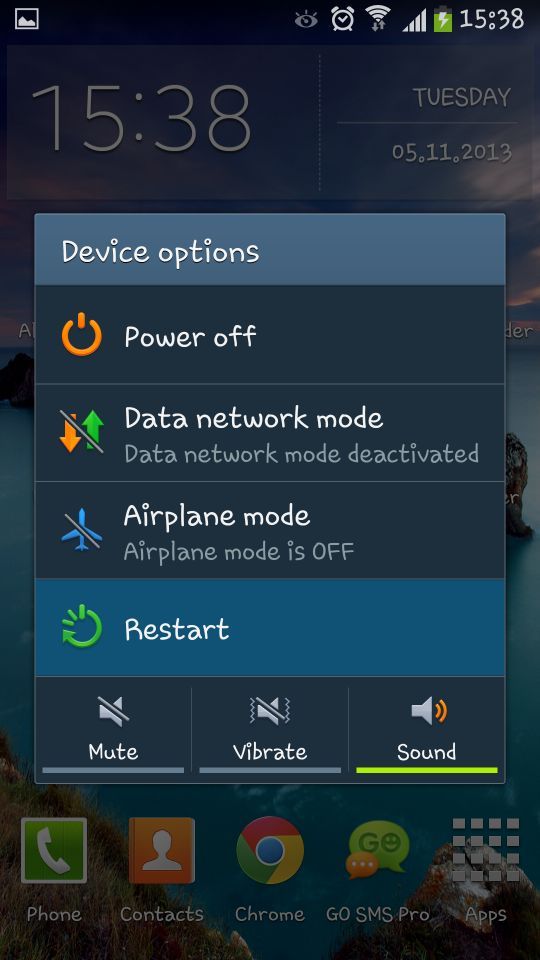
Step 3: attiva l'applicazione e verifica se il problema è stato risolto.
La tua connessione ha un ruolo importante nella tua navigazione su Facebook, se la connessione non è abbastanza veloce, le immagini verrebbero interrotte.
Step 1: vai su "impostazioni"
Step 2: scegli la connessione che desideri utilizzare
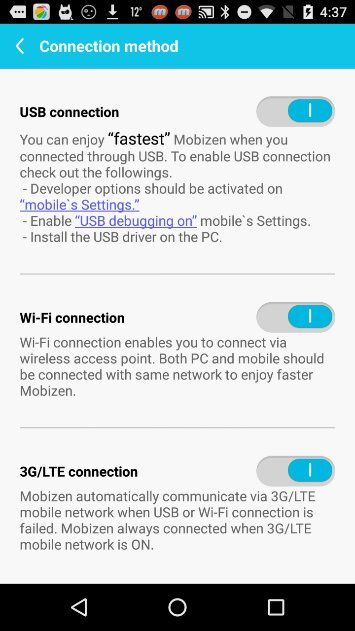 < /p>
< /p>
Step 3: apri di nuovo l'applicazione Facebook.
Se non hai svuotato la cache di Facebook, è possibile che questo problema si ripercuota sul tuo dispositivo.
Step 1: apri le "impostazioni" del dispositivo
Step 2: scorri verso il basso fino all'opzione di "archiviazione" e aprila
Step 3: apri "App"
Step 4: tocca l'app "Facebook"
Step 5: premi l'opzione "cancella cache"
Step 6: apri di nuovo l'applicazione Facebook e verifica se il problema delle "immagini di Facebook rotte" è scomparso
Il tuo dispositivo potrebbe non aver aggiornato automaticamente la tua app Facebook, il che può diventare la causa di questo problema, quindi aggiorna o reinstalla l'applicazione.
Step 1: vai su "play store/App store"
Step 2: cerca "Facebook"
Step 3: premi "aggiorna/cancella"
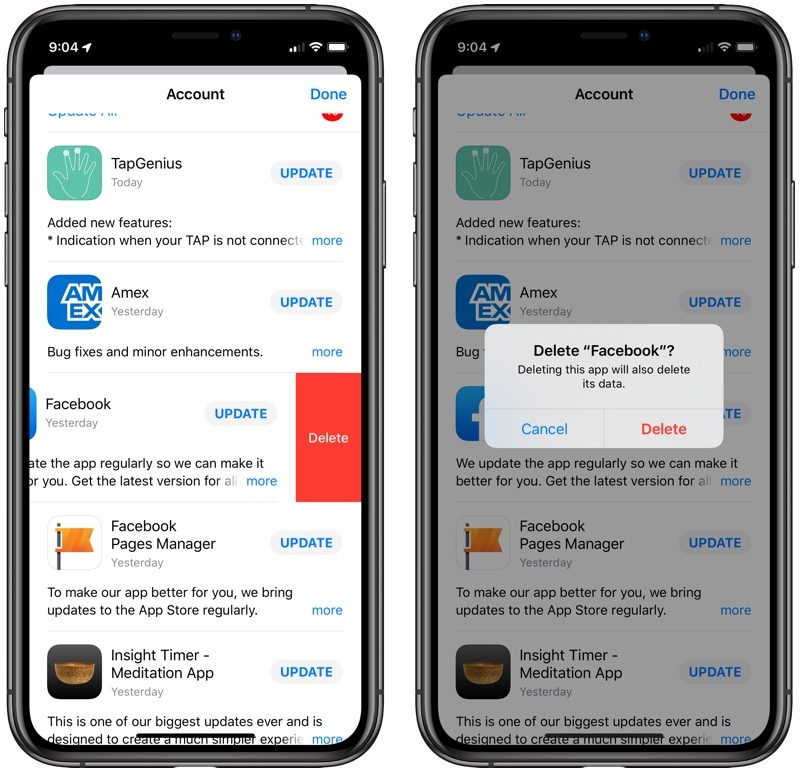
Step 4: attendi l'applicazione e poi apri nuovamente l'applicazione per vedere se si verifica il problema
Se hai già provato tutti i metodi sopra indicati per risolvere il problema "Immagini di Facebook rotte", l'unica opzione che ti rimane è ripristinare le impostazioni di fabbrica del dispositivo. In questo modo potresti eliminare i virus nel tuo dispositivo e, infine, la tua applicazione funzionerebbe senza problemi.
Step 1: vai su "impostazioni"
Step 2: apri l'opzione "backup e ripristino"
Step 3: guarda in basso e vedi se c'è l'opzione "reimposta dispositivo" premi quel setting-backup-reset-reset-device
Step 4: Potrebbe essere necessario un po' di tempo per ripristinare le impostazioni di fabbrica del dispositivo al termine, reinstallare l'applicazione Facebook e si spera che il problema sia risolto
Come i dispositivi mobili, questo problema può verificarsi anche su PC e laptop. Potrebbero avere cause simili e soluzioni simili a questo problema.
Accedi di nuovo al tuo account potrebbe risolvere questo piccolo problema
Step 1: esci dal tuo account
Step 2: accedi di nuovo al tuo account tra un po'
Step 3: verifica se il problema si verifica
La cache del browser caricata è anche una delle principali cause del dilemma "Le immagini di Facebook sono rotte". Svuota la cache del browser seguendo questi passaggi.
Step 1: apri il browser
Step 2: premi il tasto "control", "shift" e "cancella"
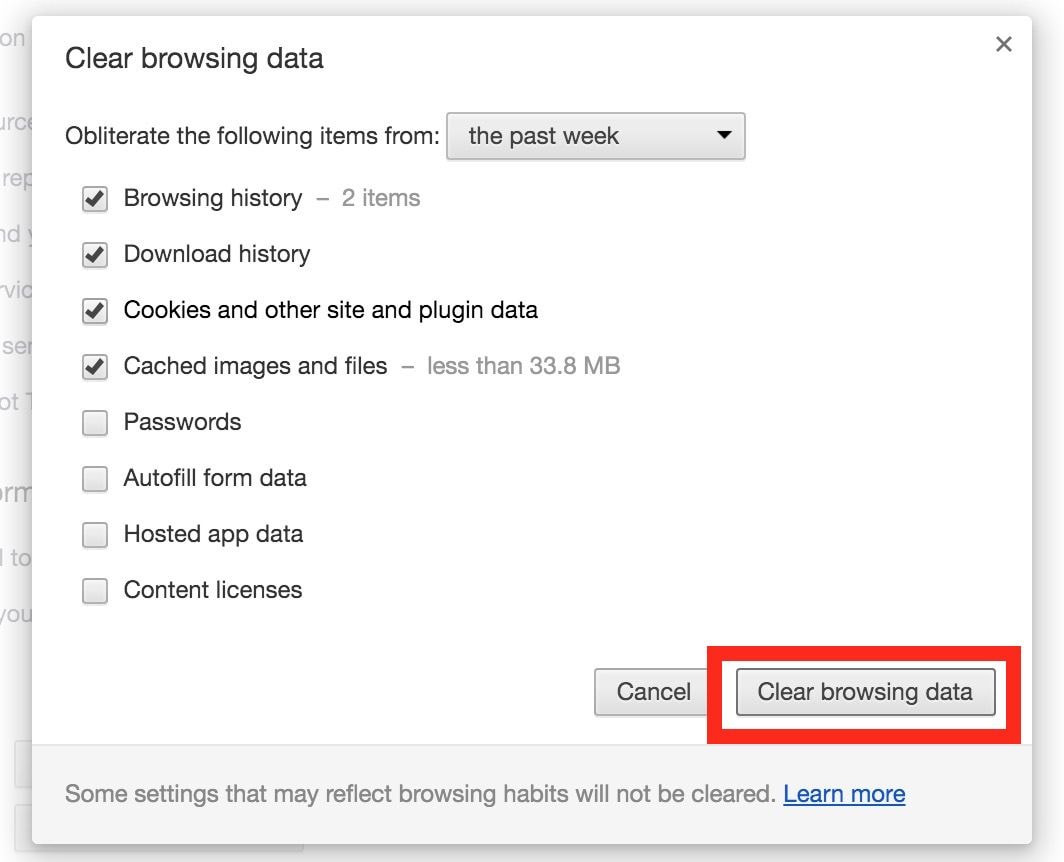
Step 3: seleziona il periodo che desideri svuotare nella cache del browser
Step 4: controlla le immagini e i file delle opzioni nella "cache"
Step 5: fai clic su "elimina dati di navigazione"
Step 6: Aggiorna la tua pagina
I plug-in possono anche svolgere un ruolo nell'avvio di questo problema, rimuovere i plug-in incompatibili per eliminare il problema.
Step 1: Apri il tuo "browser"
Step 2: vai su "impostazioni"
Step 3: Apri le "estensioni"

Step 4: deseleziona le opzioni "abilitate" in tutti i plug-in che desideri rimuovere
Step 5: apri di nuovo il browser e accedi
A volte il tuo browser non è aggiornato a sufficienza per supportare correttamente un determinato sito web. Se hai provato tutti i metodi sopra e sei ancora catturato dal problema. Prova a utilizzare un browser diverso.
Step 1: chiudi il browser già aperto
Step 2: apri un browser diverso
Step 3: accedi per vedere se si verifica il problema
Le immagini danneggiate di tutti i formati possono in qualche modo essere riparate da siti online che variano da uno all'altro. I siti online possono aiutarti a riparare le tue immagini in pochissimo tempo.
Una riparazione di foto Repairit è uno strumento straordinario per foto corrotte, rotte/danneggiate. Il software offre una soluzione completa per il problema di immagini danneggiate e danneggiate. Se le tue immagini appaiono divise, sfocate e distorte, il software ti aiuterà a preservare i tuoi ricordi.
Caratteristiche principali
I seguenti passaggi possono aiutarti a riparare le tue immagini jpg/jpeg. Viene creato un file di esempio per riparare il file danneggiato/danneggiato esistente.
Step 1: esegui il software
Step 2: fai clic sul pulsante Aggiungi per aggiungere le foto danneggiate o danneggiate.

Step 3: fai clic sul pulsante "Ripara" per avviare il processo e attendere un po'

Step 4: al termine della riparazione verrà visualizzata una finestra di dialogo per premere ok
